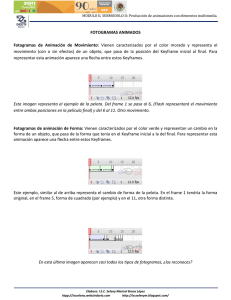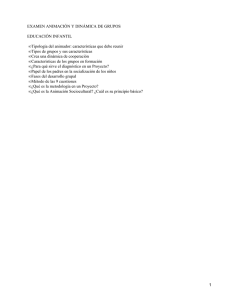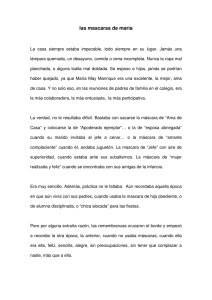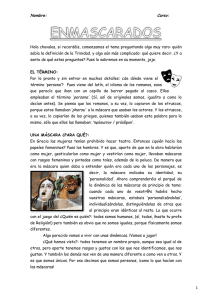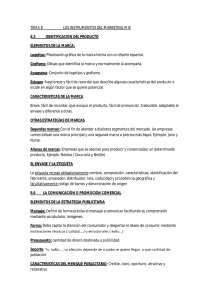E:\Hoy\Examenes\Curso 0102\SolGE02.wpd
Anuncio
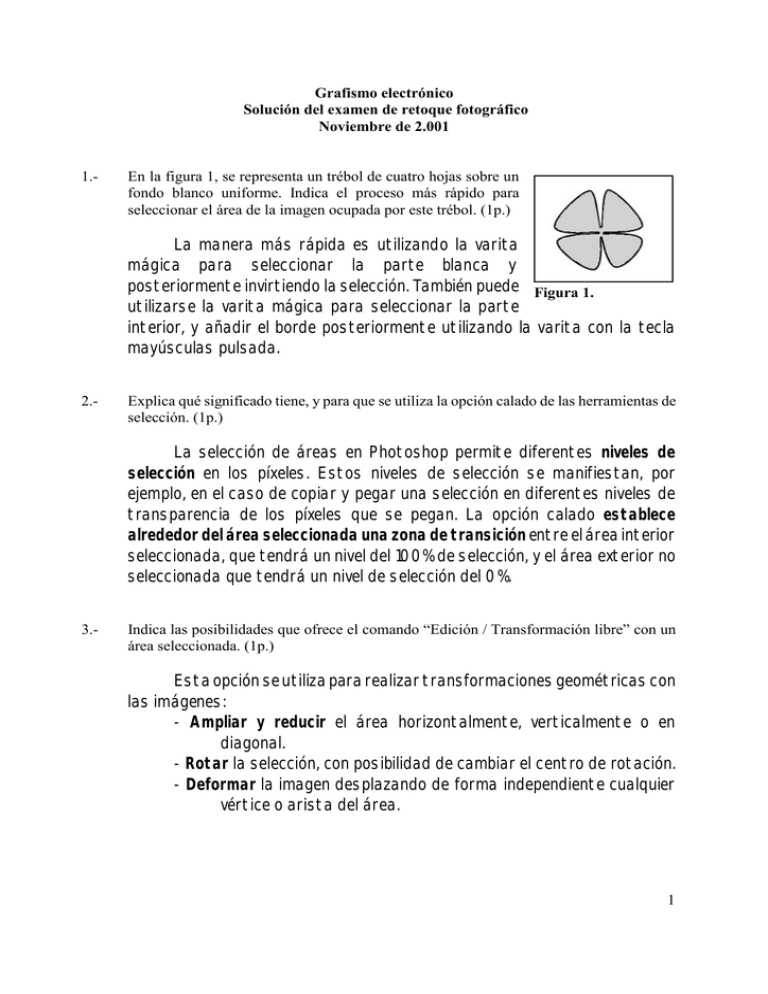
Grafismo electrónico Solución del examen de retoque fotográfico Noviembre de 2.001 1.- En la figura 1, se representa un trébol de cuatro hojas sobre un fondo blanco uniforme. Indica el proceso más rápido para seleccionar el área de la imagen ocupada por este trébol. (1p.) La manera más rápida es utilizando la varita mágica para seleccionar la parte blanca y posteriormente invirtiendo la selección. También puede Figura 1. utilizarse la varita mágica para seleccionar la parte interior, y añadir el borde posteriormente utilizando la varita con la tecla mayúsculas pulsada. 2.- Explica qué significado tiene, y para que se utiliza la opción calado de las herramientas de selección. (1p.) La selección de áreas en Photoshop permite diferentes niveles de selección en los píxeles. Estos niveles de selección se manifiestan, por ejemplo, en el caso de copiar y pegar una selección en diferentes niveles de transparencia de los píxeles que se pegan. La opción calado establece alrededor del área seleccionada una zona de transición entre el área interior seleccionada, que tendrá un nivel del 100% de selección, y el área exterior no seleccionada que tendrá un nivel de selección del 0%. 3.- Indica las posibilidades que ofrece el comando “Edición / Transformación libre” con un área seleccionada. (1p.) Esta opción se utiliza para realizar transformaciones geométricas con las imágenes: - Ampliar y reducir el área horizontalmente, verticalmente o en diagonal. - Rotar la selección, con posibilidad de cambiar el centro de rotación. - Deformar la imagen desplazando de forma independiente cualquier vértice o arista del área. 1 Grafismo electrónico 4.- Explica las diferencias entre los modos de color RGB y CMYK, e indica un ejemplo de sistema que utiliza cada uno de ellos. (1,5p.) El modo RGB utiliza una mezcla aditiva de colores, lo que significa que varias luces inciden sobre un mismo punto, produciéndose la suma de sus componentes espectrales. Ejemplos son el monitor del ordenador o la televisión. El modo CMYK utiliza una mezcla sustractiva, basada en que los pigmentos que cubren los objetos absorben selectivamente distintas componentes de la luz que incide sobre ellos. La luz que refleja en estos objetos es la diferencia entre la luz incidente y la luz absorbida por los pigmentos. Un ejemplo es la tinta de las impresoras. 5.- Indica las funciones para las que podemos utilizar las herramientas de selección. (1p.) Para tareas de edición como las clásicas de cortar, copiar, y pegar. Para transformar el área seleccionada en cuanto a su tamaño, aplicar rotaciones, deformaciones, etc. Como máscara, para proteger todas aquellas zonas que no están seleccionadas contra las herramientas de dibujo, edición, filtros, etc. 6.- Explica el modo de trabajo, y comenta el funcionamiento de las herramientas utilizadas, para la práctica de coloreado de la imagen en blanco y negro. (2p). El modo de trabajo recomendado fue, seleccionar con precisión las áreas a colorear, mediante el uso de máscaras rápidas; posteriormente se utilizará el modo de mezcla “color” para rellenar dichas áreas con el color escogido. Las máscaras rápidas son canales en los que se puede dibujar con las herramientas de dibujo, de manera que aquellas zonas de color blanco quedan seleccionadas con nivel de selección 100%, y las zonas negras quedan sin selección. Mediante las máscaras rápidas puede retocarse, con las herramientas de dibujo, cualquier selección realizada sobre la imagen. El modo de mezcla “color”, se utiliza aquí porque respeta la información de brillo, que es la que contiene la imagen en blanco y negro. Pintando o rellenando mediante este modo de color, la zona seleccionada los píxeles sólo quedan afectados en los valores de tono y pureza, quedando el brillo a salvo de las modificaciones. 2 Solución al examen Noviembre 2001 7.- Enumera las herramientas de dibujo y pintura de las que dispone Photoshop. (1p.) Líneas rectas Aerógrafo Borrador 8.- Lápiz Pluma Degradados Pincel Bote de pintura Texto Se pretende enviar por correo electrónico una imagen de tamaño 800 x 600 píxeles con 256 colores. (1,5p.) A)- Si disponemos de un modem con funcionando a 30 kbits por segundo, ¿cuanto tiempo tardaríamos en enviar la imagen?. B)- ¿Podríamos grabar una imagen con el mismo tamaño pero en “color verdadero” en un disquete con capacidad para 1440 kBytes? A)- [800 * 600 (píxeles)] * 8 (bits/pixel) / 30.720 (bits/segundo) = 125 segundos B)-[800 * 600 (píxeles)] * 3 (Bytes/pixel) = 1.440 kBytes. Teóricamente sí, pero probablemente la información de nombre de fichero y si tiene algún dato más que almacenar puede que no nos quepa. Demasiado justo. 3 Grafismo Electrónico Solución del Examen de Retoque Fotográfico Enero de 2.002 1.- Indica y explica los conceptos asociados al modo de color HSB (Hue, Saturation, Brightness). (1,5p.) Los conceptos asociados al modo de color HSB son el tono o matiz (Hue), la pureza o saturación (Saturation), y la intensidad, luminosidad, o brillo (Brightness) El tono hace referencia a la frecuencia de la luz ya sea incidente o reflejada; es decir al color puro de que se trata. La pureza hace referencia al nivel de luz blanca que contiene el color. Los colores puros tendrán una pureza del 100%, y conforme la pureza disminuya, los colores serán más claros hasta llegar al blanco, que tiene una pureza del 0%. El brillo hace referencia al nivel de negro que contiene el color. Conforme disminuya el brillo, los colores serán más oscuros, llegando al color negro cuando el brillo es del 0%. 2.- Explica qué son las capas en Photoshop y para qué son útiles. Indica también la función de los elementos del menú “Capa / Combinar visibles” y “Capa / Acoplar imagen”. (2p.) Las capas son como transparencias superpuestas sobre las que se puede pintar o editar independientemente. Su utilidad fundamental reside en la posibilidad de tener diversos contenidos superpuestos, a los que aplicándoles distintas opacidades podemos conseguir diferentes efectos. Una vez terminada la edición de diferentes capas de una imagen, Photoshop nos permite convertir varias capas superpuestas en una, conservando así el aspecto final, y compactando la información en la memoria. Esta compactación de las capas, se puede realizar mediante los dos elementos de menú nombrados en el enunciado. El elemento “Capa / Acoplar capas” funde todas las capas existentes en el archivo, estén o no visibles en ese momento, en una capa única, que será desde entonces la capa fondo. El elemento de menú “Capa / Combinar visibles” compacta exclusivamente las capas que en el momento están visibles en la imagen. El resultado, en este segundo caso, es una sola capa con el aspecto de la combinación de las anteriores, pero que no pasa a ser la capa de fondo, sino una capa intermedia. 4 Solución al examen Enero 2002: Retoque fotográfico 3.- Explica que son y que función tienen loa canales alfa o máscaras rápidas. (1,5p.) Los canales alfa son imágenes en escala de grises cuyos píxeles llevan asociada información de nivel de selección. En un canal alfa, pintamos con tonos de blanco, negro o gris proporcionando a los píxeles subyacentes distintos niveles de selección. Los píxeles cuyos correspondientes en el canal alfa sean blancos quedarán seleccionados con nivel de selección 100%; los pintados de color negro en el canal alfa indicarán una selección del 0%; y los diferentes niveles de gris darán distintos niveles de selección. Estos distintos niveles de selección van a equivaler a distintos niveles de transparencia, tanto en el caso de acciones de edición, cortar y pegar, etc. como en el caso de su utilización como máscaras. 4.- Describe una manera de modificar la perspectiva de una imagen en un programa de retoque. Recuerda el método utilizado en la práctica del montaje. (1p.) Pueden utilizarse los elementos de menú “Edición / Transformar libre”, y “Edición / Transformar” para esto. En el caso de utilizar “Transformar libre” debemos pulsar la tecla “Control” para modificar los vértices de la selección a modificar. Si se utiliza “Transformar” tenemos las opciones “Perspectiva” y “Sesgar” que también nos permiten modificar los vértices de la selección. 5 Grafismo electrónico 5.- Indica los tipos de herramienta lazo que aparecen en la versión de Photoshop utilizada para las prácticas y para que sirven cada uno (1p.) Existen tres tipos de herramientas lazo que son el lazo manual, el lazo poligonal y el lazo magnético. Todas ellas son herramientas de selección que permiten disponer áreas de selección con formas irregulares. El lazo manual genera el contorno de la selección manualmente por los píxeles de la imagen por los que pasa el ratón. El lazo poligonal permite establecer áreas de selección poligonales a partir de la situación de sus vértices. El lazo magnético se utiliza para seleccionar objetos de una imagen buscándose automáticamente los bordes de máximo contraste más cercanos al paso del ratón. Para configurar está búsqueda de bordes de máximo contraste a ambos lados del cursor del ratón, la paleta opciones nos ofrece los elementos “Anchura de lazo”, Lineatura” y “Contraste de borde”: El primero delimita la zona de búsqueda, el segundo establece la velocidad de situación de puntos de ancla, y el tercero la intensidad del contraste que se busca. 6.- Indica la función del Cuentagotas (0,5p). Se utiliza para muestrear, o leer un color de una imagen con el fin de poder utilizarlo como color frontal. ¿Qué cambios produce la opción “tamaño de muestra”, en la Paleta de Opciones del Cuentagotas? (0,5p). La lectura del color puede hacerse a partir del píxel escogido, o una media aritmética del entorno de tamaño 3x3 o 5x5, alrededor de éste. 6 Solución al examen Enero 2002: Retoque fotográfico 7.- En la figura 1, aparecen seis botellas rodeadas de un fondo blanco uniforme. Indicar un método para conseguir a partir de ésta imagen otra como la que se representa en la figura 2, en la que aparecen las mismas botellas, añadiendo la proyección de ellas en el suelo con una cierta inclinación. Debe suponerse, como es lógico, que no existe ningún filtro o plugin que lo consiga directamente. (2p.) Figura 1. Figura 2. El primer paso es seleccionar las botellas y recolocarlas en una posición en la que se deje sitio para las proyecciones. Esta selección puede hacerse rápidamente seleccionando lo blanco con la varita mágica e invirtiendo la selección. Una vez colocadas las botellas, deben duplicarse para conseguir a partir del duplicado las proyecciones. Así pues seleccionadas las botellas nuevamente, se ejecutan los comandos “Edición / Copiar” y “Edición / Pegar” dando como resultado otra capa en la que se tienen únicamente las botellas Seguidamente hemos de transformar las botellas de la nueva capa para invertirlas e inclinarlas. Para ello puede utilizarse la “transformación libre” o la “transformación / Escala” y la “Transformación / Sesgo”. Finalmente, para que la proyección de las botellas tenga un aspecto menos nítido podemos cambiar la opacidad de la capa de proyecciones al 50% (el porcentaje es al gusto del diseñador) obteniendo el resultado buscado. 7 Grafismo Electrónico Solución del Examen de Animación 3D Enero de 2.002 1.- En los programas de diseño 3D existen dos modos generales de visualización: modo malla de hilos, y modo texturado. Explica como se representan lo objetos en cada modo y las ventajas e inconvenientes de cada uno de ellos (1p.) En el modo malla de hilos se representan los objetos por medio de las aristas de sus polígonos superficiales. El inconveniente de este modo es que no se puede ver el aspecto final del objeto sino solamente su estructura exterior, y su mayor ventaja es que los cálculos a realizar para hacer la representación son mucho menores, y por tanto más rápidos. En el modo texturado los objetos se ven con su aspecto final, con los colores de las superficies y sus características superficiales. Al contrario que el modo malla de hilos, su ventaja es la posibilidad de visualización del aspecto final, y su inconveniente es el tiempo de calculo necesario para cada representación. 2.- Indica los pasos que el diseñador tridimensional debe seguir para obtener un objeto en “modeler” a partir de las primitivas geométricas (esferas, prismas, etc.) de las que dispone. (1,5p.) El diseñador parte de objetos geométricamente sencillos y predefinidos como son esferas, cilindros, prismas, conos, etc. Estos objetos, los sitúa dentro del sistema de referencia virtual en las posiciones adecuadas para conseguir un primer modelo sin refinar del objeto. Seguidamente el diseñador tiene la posibilidad de deformar todos estos objetos que componen el modelo con el fin de acercarse cada vez más al aspecto final del elemento a modelar. Finalmente una vez conseguida la forma adecuada, seleccionará las distintas superficies que componen el objeto con el fin de darles las características superficiales que desee. En ocasiones, puede intercalarse la definición de características superficiales entre la fase de construcción y la de deformación. 8 Solución al examen Enero 2002: Animación 3D 3.- Describe tres opciones para convertir objetos superficiales 2D (planos) en elementos tridimensionales. No es necesario acordarse de los nombres. (1p.) “Extrude” extiende una superficie plana en la dirección de cualquiera de los ejes coordenados. Con ello se pueden construir elementos rectilíneos. La opción “Lathe” extiende una superficie plana a lo largo de una circunferencia. De esta manera pueden conseguirse elementos de revolución. Otra opción es “Rail extrude”, que permite extender cualquier superficie plana a lo largo de una trayectoria definida en una capa de referencia. Otro ejemplo es “Bevel” que extiende una superficie longitudinalmente permitiendo un aumento o disminución lineal de la sección También la herramienta “Skin” permite generar volúmenes a partir de dos polígonos, que serán sus bases superior e inferior. 4.- En LightWave existen dos grupos de herramientas que permiten recortar los elementos que aparecen en la capa activa con los elementos de una capa de referencia. Estos son Boolean y Sdrill. Comenta sus diferencias y las posibilidades que ofrecen. (1,5p.) Las herramientas Boolean y Sdrill recortan los elementos que aparecen en la capa activa con los elementos de una capa de referencia. La diferencia entre ellas es que mientras que ”Boolean” toma los elementos como volúmenes, “Sdrill” los considera como su corteza superficial. En cuando a las posibilidades que ofrece, tenemos la opción de añadir los elementos de la capa de referencia a la capa activa; podemos eliminar de la capa activa todo aquello que coincide con el volumen de la capa de referencia; y podemos quedarnos exclusivamente con las partes comunes a ambas capas, eliminando todo aquello que no es común. 5.- Explica qué son y para qué sirven los fotogramas cerrados, o keyframes. (1p.) Los fotogramas cerrados son fotogramas que guardan información sobre posiciones y orientaciones exactas de uno ovarios objetos de una animación. Estos fotogramas cerrados se utilizan para describir las trayectorias de los objetos a lo largo de la secuencia que se esta diseñando. El programa de diseño se encargará de interpolar las posiciones entre cada par de fotogramas cerrados 9 Grafismo electrónico 6.- Indica qué características debe tener un objeto para poder aplicar distintas texturas sobre distintas partes de su superficie. (1p). Este objeto debe tener definidos distintos nombres de superficie en las partes donde se quieran aplicar las distintas texturas. 7.- Indica la función que tienen los huesos, o “bones” en una animación. (1p.) Los huesos, una vez aplicados a un objeto de LightWave definen las partes rígidas de éste. Todos aquellos polígonos superficiales dispuestos en el entorno de un hueso se moverán solidarios a éste, configurando una parte rígida del objeto. La existencia de diferentes huesos en un objeto permite definir articulaciones entre ellos. Estas articulaciones aparecen al moverse un hueso respecto de otro; aquellos polígonos más cercanos a cada hueso se moverán como partes rígidas, y aquellos polígonos que estén entre los huesos ajustarán sus posiciones para mantener la continuidad del objeto, apareciendo así un movimiento articulado. 8.- Explica lo que es una envoltura y cómo se configura. (1p.) Una envoltura es un gráfico XY en el que se expresa la evolución a lo largo de la secuencia de un determinado parámetro al que está asociada. Esta evolución se configura mediante fotogramas cerrados que indican los valores concretos del parámetro asociado en instantes concretos de la secuencia. 9.- Define el concepto de “renderización” o “renderizado”, e indica que vista o vistas de la fase de diseño aparecen en él. (1p.) El renderizado es el cálculo de los fotogramas que componen una secuencia 2D, como resultado del diseño de una animación tridimensional. La única vista que aparece en la secuencia renderizada es la de la cámara; por ello es fundamental atender a su situación y as u perspectiva en cada momento de la animación. 10 Grafismo Electrónico Solución al examen final Junio 2.002 1.- Explica lo que son las máscaras de texto, e indica qué utilidad principal tienen (1p). Las máscaras de texto son herramientas de selección que tienen la forma de texto. Su utilidad más importante es la de crear textos multicolor, ya sea utilizando la selección como una máscara y pintando sobre ella con diferentes colores, o mediante la selección en alguna imagen y copiando/cortando y pegando. 2.- En el momento de trabajar con mezclas de colores, existen dos tipos de mezclas; la mezcla aditiva y la mezcla sustractiva. Explica qué fenómeno se produce en cada caso, y pon un ejemplo de modo de color basado en cada tipo de mezcla (1,5p). La mezcla aditiva se produce cuando diversas fuentes de luz con distintas distribuciones espectrales (colores) inciden sobre un mismo punto. En ese caso la luz incidente total es la suma de todas las distribuciones espectrales según su intensidad en función de la frecuencia. Un ejemplo de modo de color que utiliza mezcla aditiva es el RGB, que se utiliza en la televisión, o en los monitores de los ordenadores. La mezcla sustractiva se produce por el efecto de los diversos pigmentos que se encuentran en una superficie sobre la que incide una luz.En este caso, la luz reflejada resultante será el resultado de restarle, a la luz incidente, aquella energía absorbida por cada tipo de pigmento. Un ejemplo de modo de mezcla es el CMY o CMYK que se utilizan en las impresoras a color 11 Grafismo electrónico 3.- Explica para qué sirven y como se utilizan las máscaras rápidas (1p). Una máscara rápida es una herramienta de selección. Las máscaras rápidas tienen dos modos o estados diferentes. En el estado de máscara rápida, funcionan como un canal en el que se puede pintar con diferentes niveles de gris. En el estado de selección, aquellos píxeles que en el modo máscara rápida se pintaron de color blanco quedarán dentro de un área de selección; los de color negro estarán fuera de la zona seleccionada, y los distintos niveles de gris proporcionarán diferentes niveles de selección. En este modo de selección, la zona seleccionada puede utilizarse junto con las herramientas de edición para copiar/cortar y pegar, o como máscara para proteger una zona contra modificaciones. En estos casos, los niveles de selección implicarán diversos grados de transparencia. 4.- A partir de la imagen que aparece en la figura 1, se pretende separar CON LA MÁXIMA PRECISIÓN la forma del coche. Indica de qué manera, y con qué herramientas se puede conseguir esta separación (1p) Al principio, cualquier herramienta de selección como los lazos, la varita mágica, o cualquier otra, sirve para establecer una zona de selección aproximada. Pero a la hora de establecer Figura 1. una selección de precisión se hace conveniente, dada la gran variedad de colores alrededor del coche, pasar al modo máscara rápida y dibujar con blanco y negro definiendo las zonas que se quiere pertenezcan o no a la selección. 12 Solución al examen Junio 2002 5.- a)- Indica de qué manera se sitúan los objetos en un programa de animación 3D. (0,5p). Los programas de edición tridimensional disponen de un sistema de referencia virtual sobre el que se pueden situar, según las coordenadas (x, y, z), y orientar según los ángulos de cabeceo, alabeo y torsión. b)- Indica de qué vistas dispone el diseñador para su trabajo sobre LightWave, y cuál de todas ellas es muy importante para el proceso de renderizado (0,5p). La versión del programa de animación utilizada dispone, en primer lugar de las vistas clásicas de planta, alzado y perfil. La vista de perspectiva ofrece un plano general de la escena. En la vista de las luces se visualiza aquella zona cubierta por la luz a partir de su posición y orientación. Finalmente, la vista de cámara es la única importante en el proceso de renderizado, ya que el resultado de este proceso es directamente el que ofrece la perspectiva de la cámara. 6.-. Explica que es una textura en un programa de diseño 3D, y qué características deben tener los objetos de LightWave para poder aplicarles diferentes texturas sobre distintas partes de ellos (1p). Una textura es el conjunto de características que se le pueden dar a una superficie. Entre estas características podemos incluir una imagen bidimensional, que una vez aplicada representará el aspecto superficial del objeto. Otras características superficiales incluidas en el concepto de textura pueden ser su reflectividad, su transparencia, su luminosidad, etc. En LightWave, para aplicar diferentes texturas sobre distintas superficies, cada una de ellas debe tener un nombre de superficie distinto. 13 Grafismo electrónico 7.- Indica los pasos que hemos de dar, y de qué herramientas básicas se dispone para modelar y animar un personaje en un programa de diseño 3D como puede ser LightWave (1,5p). 1.- Construir un boceto aproximado del personaje situando las diversas primitivas de las que dispone el programa (prismas, esferas, cilindros) en los lugares convenientes. 2.- Deformar estas primitivas para darle al personaje su forma definitiva 3.- Aplicar texturas a las diferentes superficies que componen el personaje 4.- Situar y aplicar los huesos que se quieran utilizar en la animación 5.- Configurar la evolución en el tiempo del personaje y los huesos a través de los fotogramas cerrados o Keyframes. 8.- Indica la utilidad de la herramienta MetaNURBS, y de qué forma se utiliza (1p). La herramienta MetaNURBS se utiliza para implementar objetos redondeados, como pueden ser caras, en la parte de modelado de objetos. La herramienta convierte las aristas pronunciadas de los poliedros en superficies redondeadas, y funciona mejor a partir de prismas. Para utilizarla, se parte de un prisma del tamaño que se desee, y después se aplica la herramienta MetaNURBS mediante las teclas “Tab” o “ctrl-i”. A partir de este momento, todas las aristas actuales o que puedan aparecer debido a deformaciones quedarán redondeadas. 9.- Indica de qué maneras se pueden configurar los movimientos a lo largo del tiempo en un programa de animación tridimensional (1p). El movimiento en una escena se configura a través de los llamados “fotogramas cerrados” o “Keyframes”. Estos fotogramas cerrados son fotogramas normales, con la particularidad de que, en ellos se establecen las posiciones y las orientaciones de uno o varios de los objetos en ese instante de tiempo. Existen dos formas de configurar estos fotogramas cerrados: una automática y otra manual. En la forma automática, cada vez que el diseñador realice algún movimiento de un elemento de la escena, el programa creará un Keyframe para ese elemento en el fotograma actual. En la forma manual, los movimientos que el diseñador realice en los objetos no tendrán efecto, hasta que no se mande un comando específico“Create Key”. 14